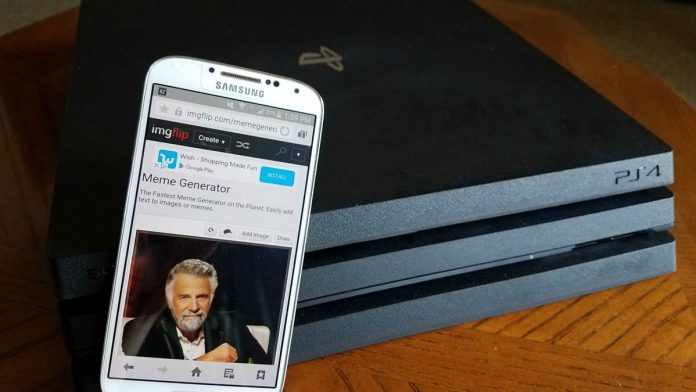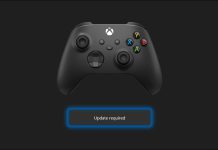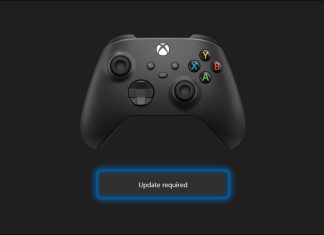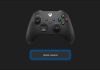روش ساخت ویدئو کلیپ با فرمت GIF از بازی های PS4
شاید شما هم دوست داشته باشید تا از بخش از بازی خود در PlayStation 4، ویدئو کلیپ بسازید تا آن را با دوستان خود در شبکه های اجتماعی اشتراک گذاری و اشتراک کنید. در این آموزش به شما راهی بسیار آسان را برای ساخت ویدئو کلیپ با فرمت GIF در PlayStation 4 نشان خواهیم داد. انجام این کار بسیار آسان بوده و کمتر از 5 دقیقه زمان می برد و شما به آسانی تمام می توانید چندین ویدئو کلیپ از گیم پلی دلخواه خود بسازید. پس با آموزش تکنولوژی و فناوری همراه باشید.
روش ساخت GIF در کنسول PlayStation 4
برای انجام این کار، مراحل زیر را دنبال نمایید:
- فلش مموری خود را به PlayStation 4 متصل کنید.
- در منوی PlayStation 4، برنامه capture gallery را انتخاب نمایید.
- برای باز کردن منو، روی دسته کنترلر پلی استیشن، دکمه Options را فشار دهید.
- برای ذخیره سازی ویدئو کلیپ های انتخاب کنید، copy to USB storage را انتخاب نمایید.

- بعد از آن پایان ذخیره سازی، فلش مموری خود را از PlayStation جدا کرده و به کامپیوتر متصل کنید.
- در کامپیوتر مرورگر دلخواه خود را باز کرده و به نشانس وب سایت imGflip بروید و در منوی بازشو، Create GIF را انتخاب نمایید.
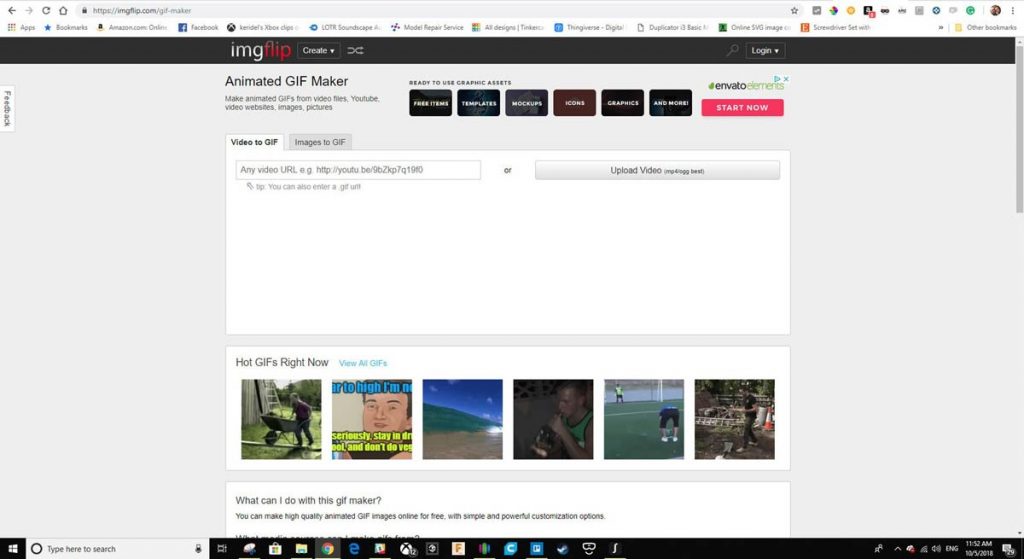
- بعد از آن انتخاب کردن فایل خود از فلش مموری، دکمه Upload Video را کلیک نمایید.
- برای تنظیم محل ویدئو در GIF، از اسلایدر زیر نمایشگر ویدئو استفاده کنید.
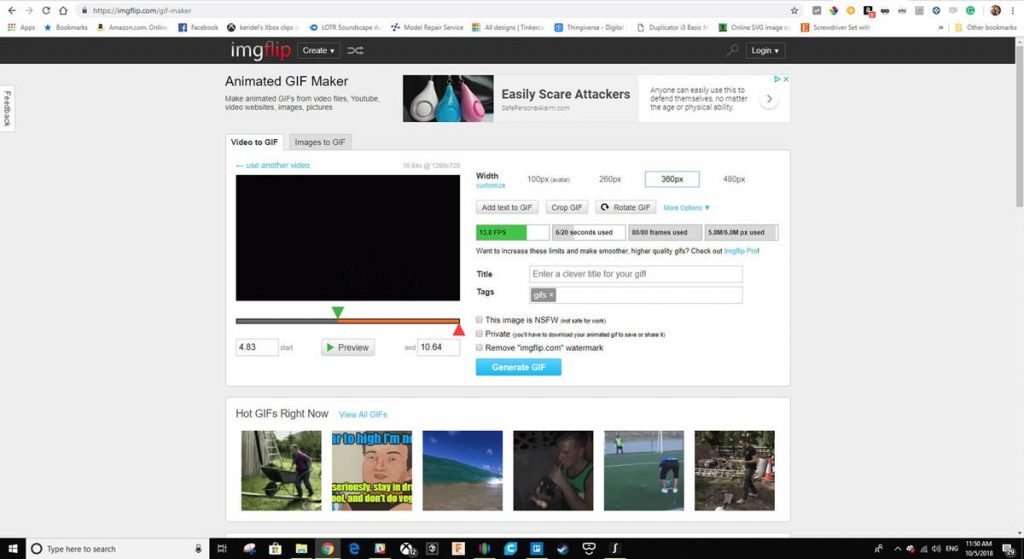
- اگر نمی خواهید تا imgfilip، گیف شما را در library خود نمایش دهد، تیک باکس Private را انتخاب کنید.
- برای ذخیره دکمه Generate GIF را کلیک کنید.
- برای دانلود فایل، دکمه Download GIF را کلیک کنید.

با انجام مراحل بالا، ویدئوکلیپ شما با فرمت GIF ساخته می شود. اگر بازی خود را پخش زنده یا Live stream می کنید، می توانید برای ساخت ویدئو کلیپ، لینک آن را از Twitch یا YouTube، کپی و در سایت imgfilip، پیست کنید. البته اگر استریم شما طولانی باشد ممکن است در تبدیل آن دچار مشکل شوید، پس بهتر است از استریم های کوتاه استفاده نمایید.